python安装详细步骤 python自定义安装教程
一、博主自言随着人工智能的快速发展,python语言越来越受大家的欢迎,博主前段时间先自学了一次,这次再次巩固,顺便分享给大家我遇到的坑 。帮助大家学习的时候少走弯路 。
【python安装详细步骤 python自定义安装教程】希望会对大家有所帮助,欢迎留言提问 。
下载链接在文章底部,大家可以自行下载 。
二、安装环境本套教程的安装环境是:win7 或者win10系统
Python版本:python3.7
至于在linux的安装和python其他版本的安装都大同小异,大家可以参考 。
三、安装步骤1.python3.7官网下载1. 在python的官网下载python版本,需要下载对应版本(在计算机-属性中查看自己是32位操作系统还是64位操作系统),我是64位的,就下载64位对应的安装包了(如下图:Windows x86-64 executable installer) 。
官网下载地址如下:
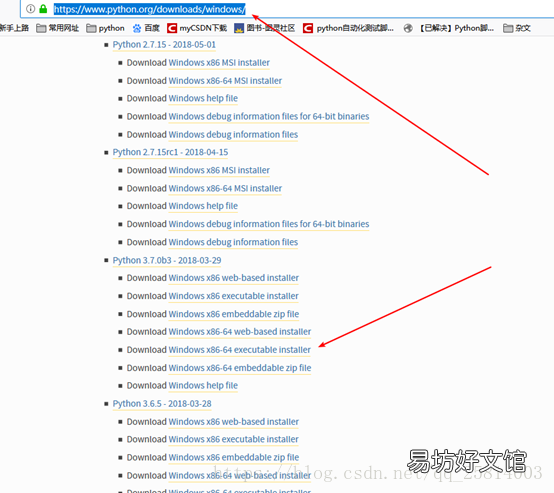
文章插图
注意事项:
网址要输入正确如果输入的是那就得在页面里找downloads选项,最好还是直接输入详细的地址 。
python下载时也可以下载zip的版本(Windows x86-64 embeddable zip file),但是下载后有时发现会出现很多dll文件丢失情况,还需要去重新修复这些问题,会比较麻烦,所以还是建议下载Windowsx86-64 executable installer版本 。
2.python3.7安装教程1)下载完成后双击执行下载的exe程序,进入安装界面 。
安装界面可以选择默认安装,也可以自定义安装,我比较喜欢自定义安装,默认安装路径都比较深,自定义安装自己定义个较浅的目录,后续容易找 。
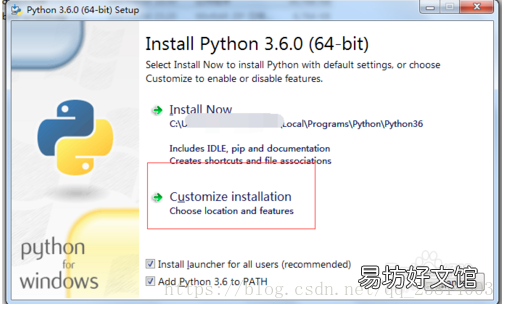
文章插图
2)在选择路径安装时,可以把下方的“Add Python 3.6 toPATH”勾选上,这个就直接默认把用户变量添加上了,后续不用再添加

文章插图
3) 选择好后,继续下一步,全部默认选择即可,如有需要可变更,再下一步时直接更新安装存储的路径 。
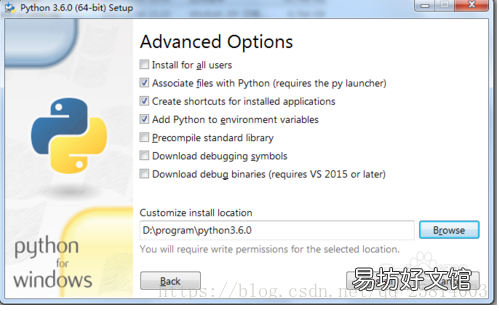
文章插图
4)继续下一步,则提示安装成功 。在安装目录也可以看到如下图2的相关信息 。同时在cmd中执行python-V(大写V哦)则可看到成功安装的版本 。
至此python已成功安装,可以使用了 。
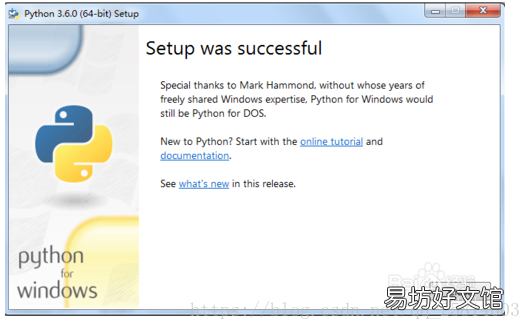
文章插图
5)安装完成后示意图如下
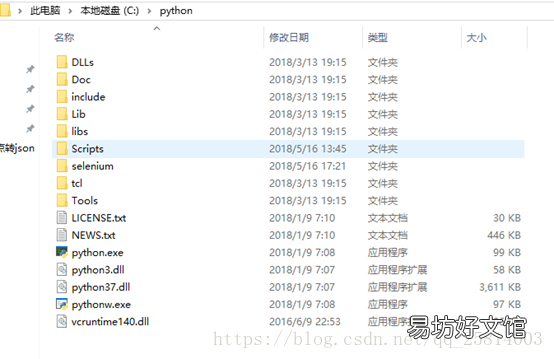
文章插图

文章插图
三、IDLE使用安装完成之后,在我们的开始菜单,找到 Python IDLE,双击运行,就可以在我们的idle中,调试我们的python代码了 。
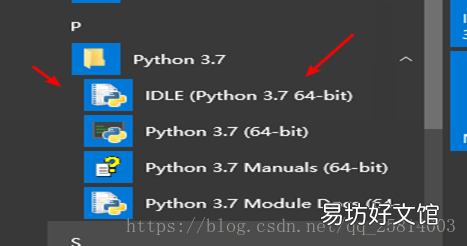
文章插图
备注:
上面讲的都是Windows平台下的Python IDLE安装和调试的过程,通常Linux系统,如:Ubuntu、CentOS都已经默认随系统安装好python程序了,在linux类系统中,这个idle叫做Python解释器,它是从终端模拟器中,输入“python”这个命令启动的 。Python编程的一切都从这个IDLE编辑器中开始,在之后入门后,可以选择更多自己喜欢的Python编辑器,如:Wing IDE专业级Python编辑器 。
四、注意事项总结1:登陆www.python.org 网站下载 。(我的电脑是windows系统 所以我下载的3.7版本是 Download Windows x86-64 executable installer)
2:下载完成后直接运行,自定义安装 。(记住得勾选Add Python 3.7to PATH)
3:安装完成后在python目录输入 python -V测试
4:成功之后,在开始菜单中搜索IDLE 。双击运行就行了(IDLE是下载python时附带的,它是python的集成开发环境)
推荐阅读
- 讲述mac软件管家安装教程 mac软件管家安全吗
- 和平精英怎么设置探头开火 这里有详细教程
- 安卓手机连接惠普打印机的方法 hp5820驱动怎么安装
- 乌班图iso文件怎么安装求教
- 怎么在电视上安装当贝市场
- 安装win7系统教程 windows7如何安装软件
- python二次开发cad教程 cad 二次开发教程
- 手机迅雷ios最新版本 苹果手机怎么安装迅雷软件
- dnf徽章系统详细介绍 dnf徽章怎么用打哪个部位
- 连接蓝牙的软件介绍 蓝牙驱动器怎么安装






